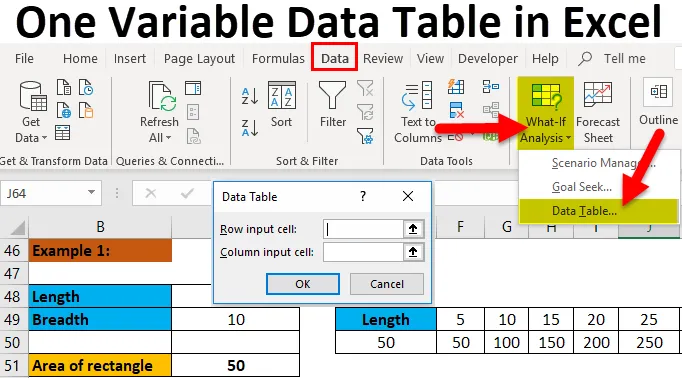
Jedna zmienna tabela danych w programie Excel (spis treści)
- Jedna zmienna tabela danych w programie Excel
- Jak wykonać jedną tabelę danych zmiennych w programie Excel?
Jedna zmienna tabela danych w programie Excel
Zanim zaczniemy od „jednej tabeli danych zmiennych”, pozwól nam zrozumieć, co to jest „Tabela danych” w programie Excel. Tabela danych jest jednym z narzędzi dostępnych w „Co jeśli analiza”. Na karcie „Dane” możemy znaleźć opcję „Co jeśli analiza”. Poniżej znajduje się zdjęcie w celach informacyjnych.
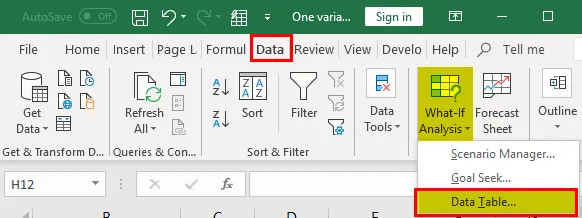
Teraz wiemy, gdzie jest „Tabela danych” i teraz omówimy cel „Tabeli danych”. Jeśli trzymamy kursor na tabeli danych, pojawi się wyskakujące okienko wyjaśniające cel tabeli danych.
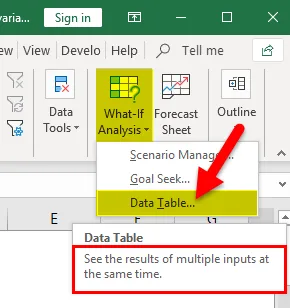
Wyraźnie określa cel tabeli danych, tj. „Zobacz wyniki wielu danych wejściowych jednocześnie”. Omówimy krótko, co to dokładnie oznacza.
Przykład
Rozważmy mały przykładowy obszar prostokąta. Chcemy znaleźć obszar prostokąta dla poniższych wartości.
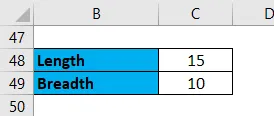
Jak wszyscy wiemy wzór na obliczanie pola prostokąta to długość x szerokość (lub) długość x szerokość. Tutaj długość wynosi 15, a szerokość wynosi 10, więc wielokrotność 15 x 10 = 150.
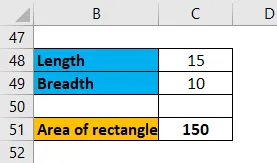
Jaka jest tutaj część tabeli danych? Załóżmy, że chcemy poznać obszar prostokąta dla różnych długości lub różnych szerokości, co będziemy robić? Zmienimy wartość długości lub szerokości i sprawdzimy wyniki „Obszar prostokąta”. Teraz chcę sprawdzić obszar dla długości 5, wtedy obszar znowu będzie wynosił 50, jeśli chcę obliczyć dla długości 15. Jeszcze raz zmienię wartość długości i sprawdzę wyniki. Więc kiedy dajemy 15, nie widzimy wyników dla 5 i 10. Jest to przypadek, w którym Tabela danych pomaga w wyświetleniu wszystkich wyników dla różnych danych wejściowych.
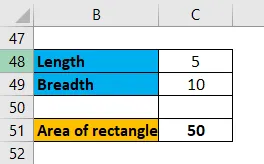
Teraz chcę sprawdzić obszar dla różnych długości, które są od 5 do 50 w równych odstępach 5, co oznacza, że długość powinna wynosić 5, 10, 15… 50.

Chcemy, aby wszystkie wyniki były wyświetlane w tym samym czasie, jak pokazano na poniższym obrazku.

Właśnie to wykonuje „Tabela danych”. Tutaj otrzymujemy jednocześnie obszar prostokąta dla wielu danych wejściowych długości.
Jeśli zaobserwujemy, że jedna zmienna się zmienia, to w tym procesie jest to długość. Dlatego możemy nazwać tę „jedną zmienną tabelą danych”
Mam nadzieję, że rozumiesz, co to jest „Tabela danych” i co oznacza „Jedna zmienna tabela danych”.
Jak wykonać jedną tabelę danych zmiennych w programie Excel?
Jedna tabela zmiennych danych w programie Excel jest bardzo prosta i łatwa do utworzenia. Rozumiem działanie niektórych tabel danych zmiennych w programie Excel w niektórych przykładach.
Możesz pobrać ten szablon Excel z jedną zmienną tabelą danych - Szablon Excel z jedną zmienną tabelą danychJedna tabela danych zmiennych w przykładzie Excel nr 1
Teraz zobaczymy, jak to osiągnąć w programie Excel. Najpierw podamy długość wejściową i szerokość prostokąta i zastosujemy formułę prostokąta w jednej komórce, jak pokazano poniżej.
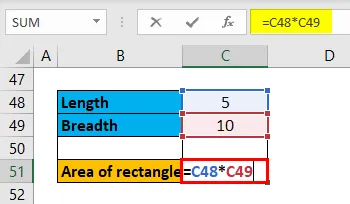
Dane wyjściowe to:
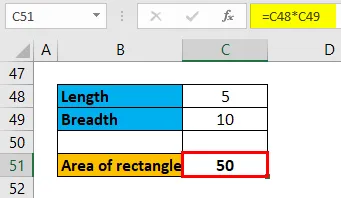
Później podaj różne dane wejściowe, które chcemy przetestować. Możemy podać go w wierszach lub kolumnach, jak chcemy. Tutaj bierzemy dane wejściowe z rzędu.

Teraz jedna komórka poniżej i przed naszą pierwszą komórką wejściową musimy pobrać wynik obszaru prostokąta, jak pokazano poniżej.
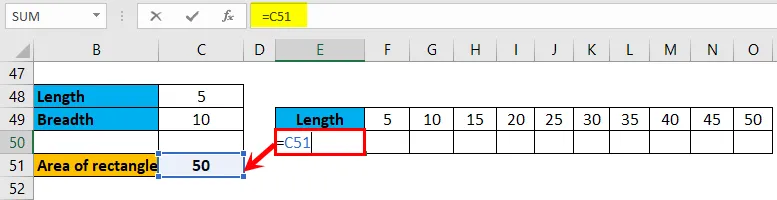
Następnie wynik wybierze długość pod nagłówkiem.
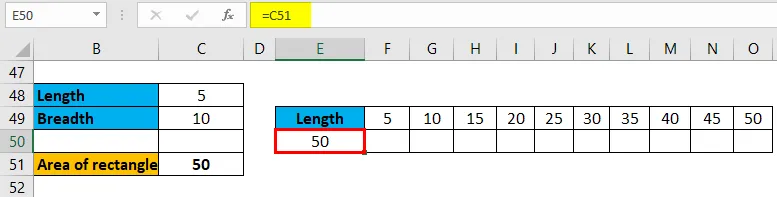
Wybierz całe dane z drugiej tabeli.
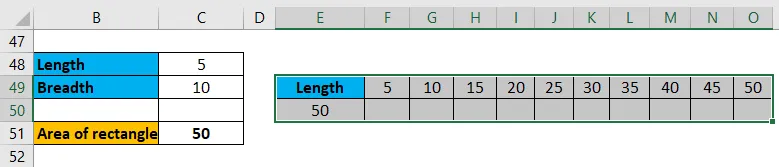
Teraz kliknij kartę „Dane” u góry.
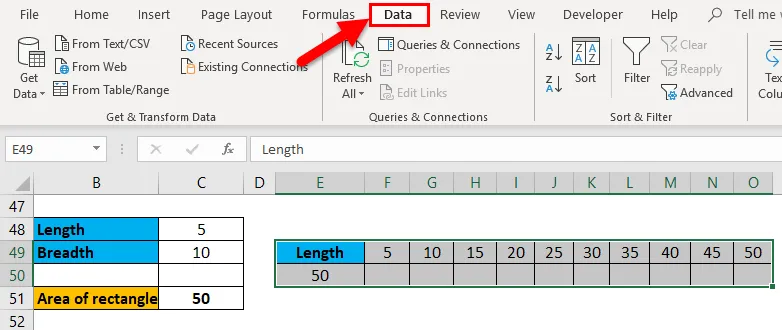
Następnie kliknij „analiza co-jeśli”, a następnie wybierz „Tabela danych”.
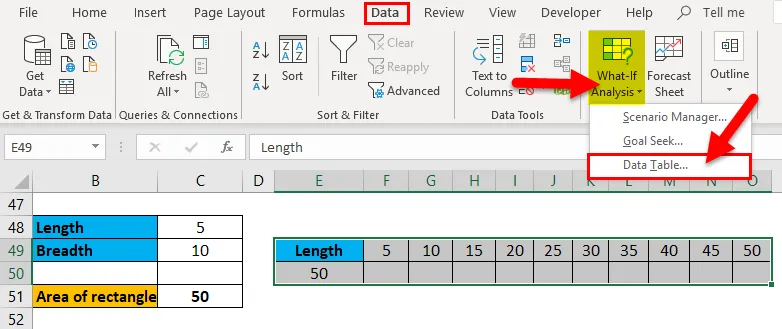
Pojawi się wyskakujące okienko z pytaniem o „komórkę wejściową wiersza” i „komórkę wejściową kolumny”.
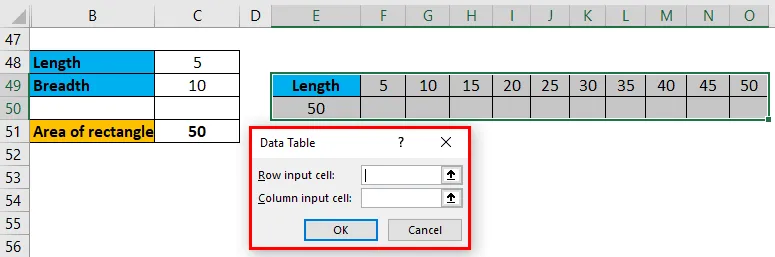
Komórka wejściowa wiersza jest używana, gdy wiele danych wejściowych w wierszu przypomina bieżący przykład.

Komórka wejściowa kolumny jest używana, gdy wiele danych wejściowych jest dostępnych w kolumnach, jak pokazano na poniższym obrazku.
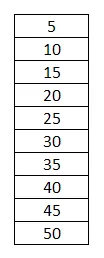
Ponieważ używamy różnych danych wejściowych w wierszu, będziemy używać danych wejściowych w wierszu. Wybierz „wejście wiersza” i wybierz komórkę, z której pobierana jest długość w celu znalezienia obszaru prostokąta. Tutaj jest komórka C48. Kliknij „OK”.
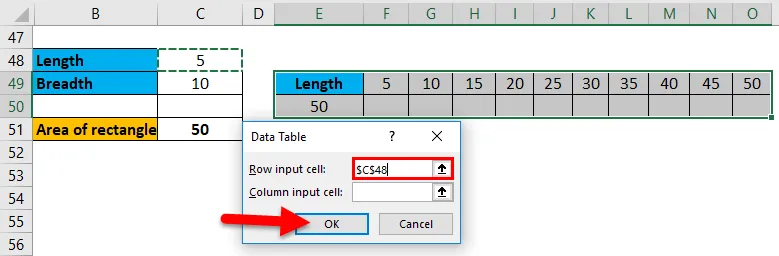
Następnie automatycznie obszar prostokąta oblicza dla wszystkich danych wejściowych i wyświetla wyniki pod każdym wejściem.
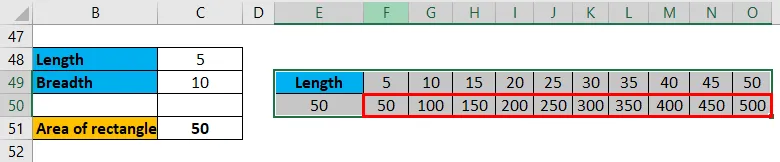
Teraz mamy wyjścia dla różnych wejść jednocześnie. W przypadku, gdy dane wejściowe w kolumnie po prostu wybierz „Kolumna wejściowa kolumny” z wyskakującego okienka, żadnych innych zmian w procesie.
Jedna tabela danych zmiennych w przykładzie Excel nr 2
Teraz zastosujemy to do prostej kalkulacji odsetek. Załóżmy, że zdeponowaliśmy 10000 rupii na okres 5 lat z oprocentowaniem wynoszącym 6 procent i chcemy wiedzieć, ile otrzymamy, jeśli przedłużymy liczbę lat lub złożymy depozyty w innych bankach dla różnych stóp procentowych. Musimy więc wykonać tutaj dwa obliczenia, jedno dla różnych stóp procentowych i jedno dla różnych lat.
Zastosuj formułę tutaj.
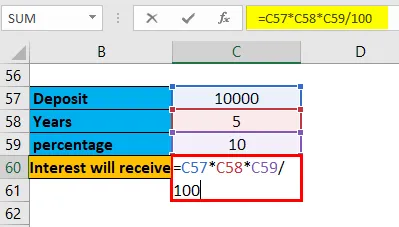
Dane wyjściowe to:
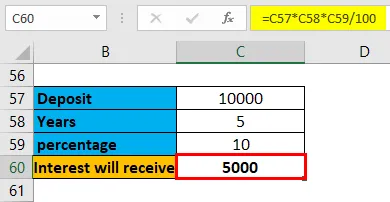
Po pierwsze, będziemy ubiegać się o różne stopy procentowe.
Musimy wziąć wynik otrzymanych odsetek.
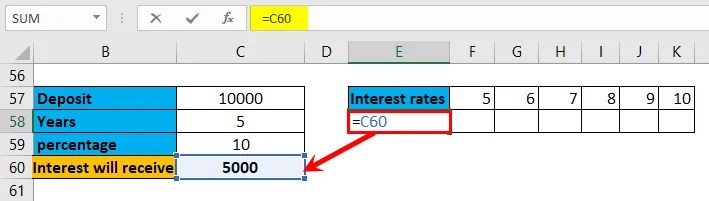
Następnie wynik wybierze długość pod nagłówkiem.
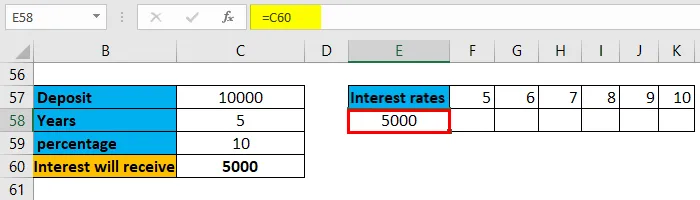
Wybierz tabelę i wybierz „Tabela danych” z „Analizy„ co jeśli ””.
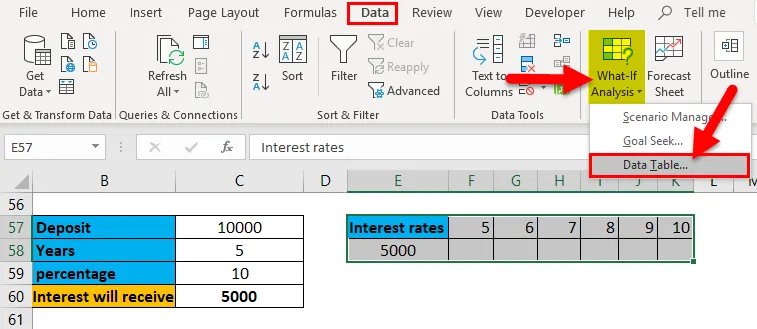
Wybierz „Wiersz komórki wejściowej” i wybierz lata komórki.
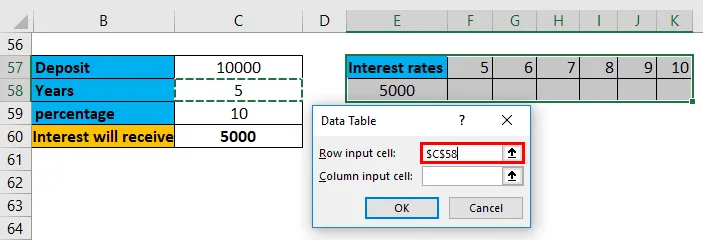
Teraz otrzymamy kwotę odsetek za różne lata.
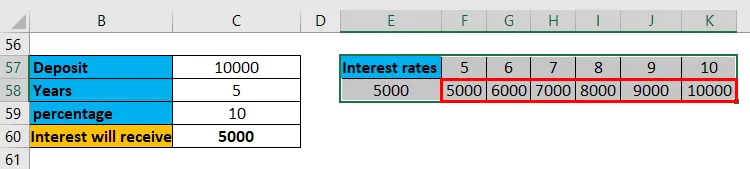
Teraz zastosujemy formułę dla różnych wartości procentowych.
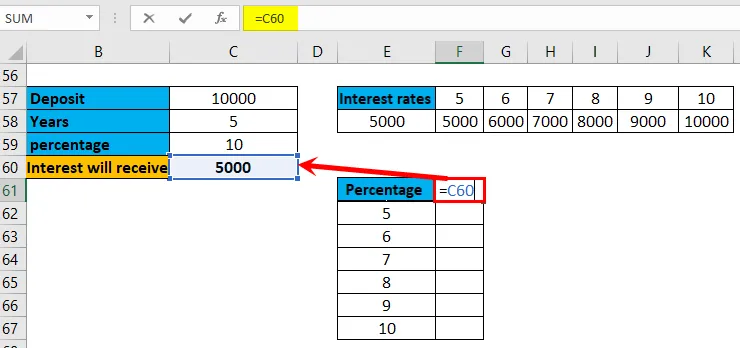
Następnie wynik wybierze długość pod nagłówkiem.
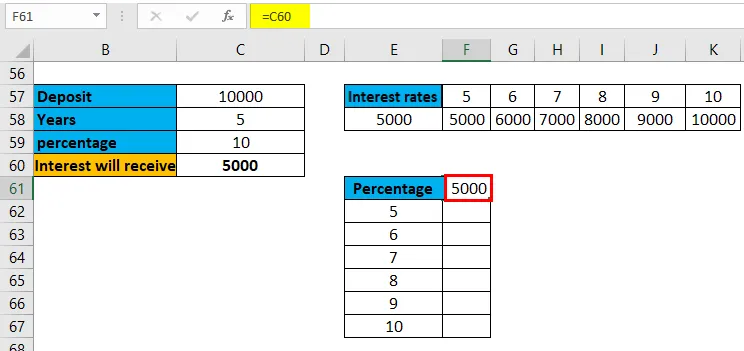
Kliknij „analiza co-jeśli”, a następnie wybierz „Tabela danych”. Wybierz „komórka wprowadzania kolumny” i wybierz procent komórki.
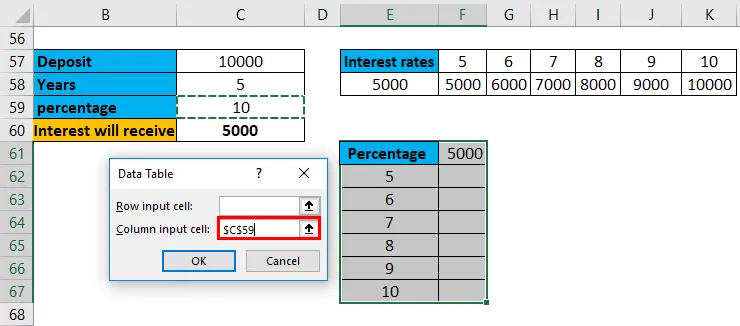
Teraz mamy wyniki dla różnych liczb procentowych i dla różnych stóp procentowych.
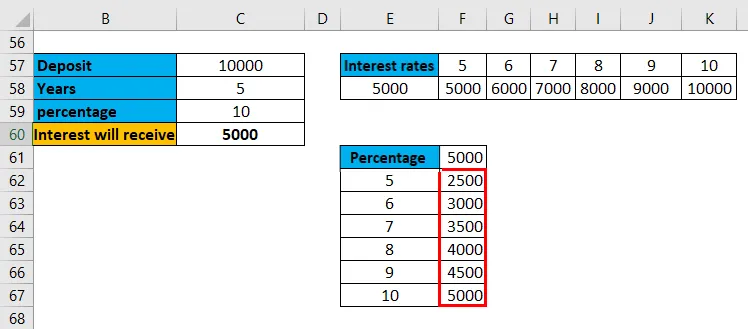
Podobnie możemy wykonywać odsetki składane, raty pożyczek itp.
Nie możemy edytować wyników żadnej komórki, ponieważ jest to tablica i nie pozwoli na edycję żadnego z wyników. Jeśli spróbujemy edytować, wyświetli się następujący komunikat o błędzie.
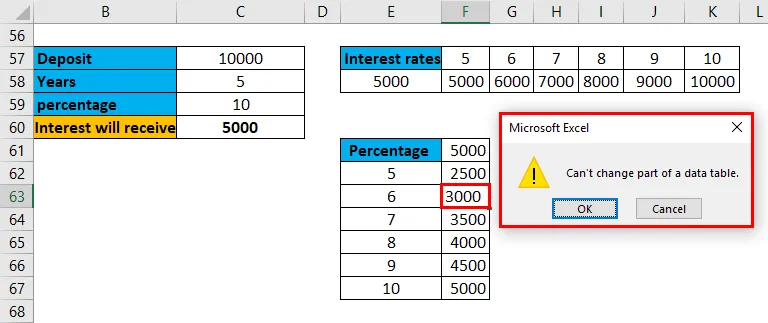
Jeśli chcemy usunąć wyniki, musimy usunąć całą tablicę wyników.
O czym należy pamiętać o jednej tabeli danych zmiennych w programie Excel
- Tabela danych to narzędzie dostępne w „Co jeśli analiza” w zakładce „Dane”.
- Jedna zmienna tabela danych pomaga znaleźć wyniki dla operacji z różnymi danymi wejściowymi w tym samym czasie. Podobnie możemy zrobić tabelę z dwiema zmiennymi, w której ma dwa różne dane wejściowe dla operacji.
- Jedna zmienna tabela danych może mieć zastosowanie zarówno do danych wyrównanych poziomo, jak i danych wyrównanych pionowo.
- Wyświetlane wyniki mają postać tablicy. Tablica jest niczym innym jak grupą lub kolekcją elementów. Ponieważ wyniki w postaci tablicy nie możemy edytować ani usuwać żadnych danych z jednej konkretnej komórki wyników.
- Jeśli chcemy usunąć dane, musimy usunąć całą tablicę wyników.
- Formuła i wiele danych wejściowych musi znajdować się na tym samym arkuszu. Załóżmy, że mamy obliczenia w arkuszu 1 i dane wejściowe w arkuszu 2, to nie pozwoli na wykonanie obliczeń. Dlatego upewnij się, że oba są w tym samym arkuszu.
Polecane artykuły
Jest to przewodnik po Tabeli danych z jedną zmienną w programie Excel. Tutaj omawiamy jego typy i sposób tworzenia przykładów tabeli danych z jedną zmienną oraz szablonów programów Excel do pobrania. Możesz również spojrzeć na te przydatne funkcje w programie Excel -
- Funkcja ROUNDUP w MS Excel
- Przewodnik po funkcji NPV w programie Excel
- Jak korzystać z ROKU w programie Excel?
- Funkcja ABS w Excelu